Bạn có biết rằng tất cả lịch sử trò chuyện của Nhóm đều được ghi lại không? Không chỉ ở nơi làm việc mà cả ở phiên bản cá nhân nữa. Nhưng bạn có thể tắt hoặc tắt lịch sử trò chuyện trong Nhóm Microsoft không? Nếu vậy, làm cách nào bạn có thể tắt hoặc bật lại lịch sử trò chuyện Teams?
Câu trả lời ngắn gọn là có thể bạn có thể tắt lịch sử trò chuyện trên Microsoft Teams bằng một giải pháp thay thế và có thể bạn cũng có thể xóa lịch sử trò chuyện của mình.
Tắt lịch sử trò chuyện trong Teams for Business
Tất cả các cuộc trò chuyện trực tiếp trong Microsoft 365 dành cho doanh nghiệp đều được giữ lại trong một thư mục ẩn trong hộp thư Outlook của bạn cho mục đích khám phá điện tử, tuân thủ quy định hoặc đào tạo. Chính sách lưu giữ mặc định cho các cuộc trò chuyện trong Teams là vĩnh viễn. Tuy nhiên, bạn có thể thay đổi điều đó bằng cách tạo chính sách lưu giữ mới. Để định cấu hình chính sách lưu giữ, bạn cần phải là quản trị viên toàn cầu cho tổ chức của mình hoặc được quản trị viên toàn cầu chỉ định các quyền.
Tắt lịch sử trò chuyện của nhóm trong Teams for Business bằng GUI
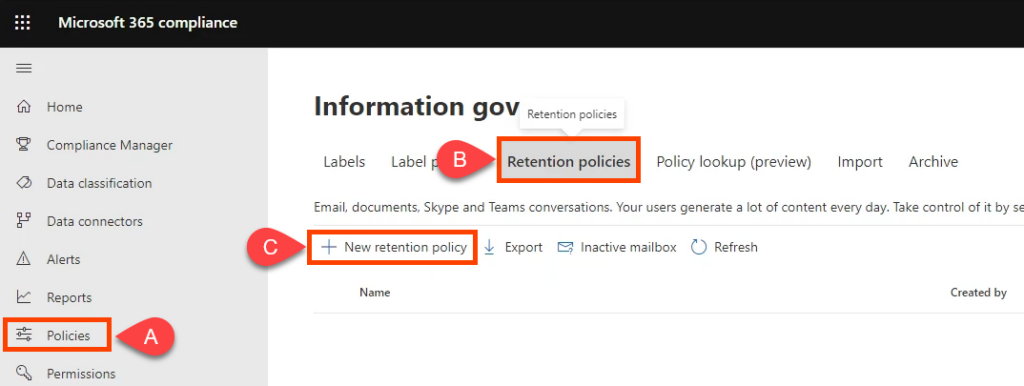
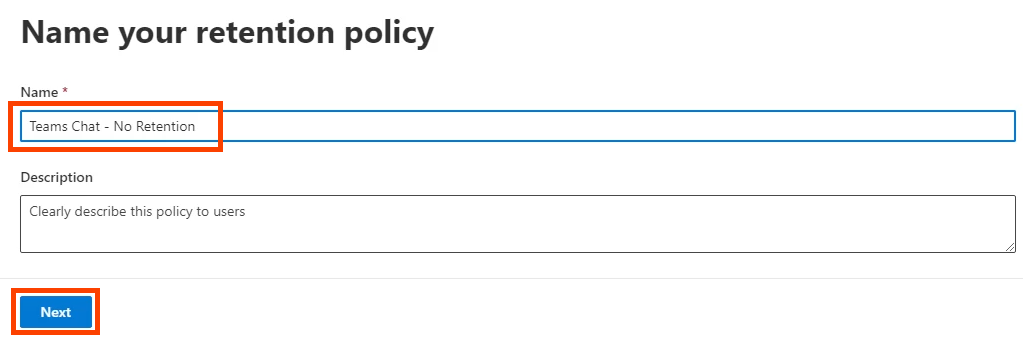
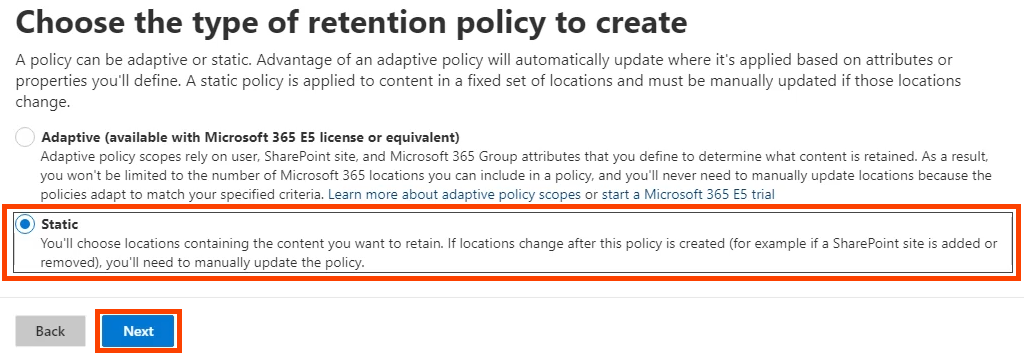
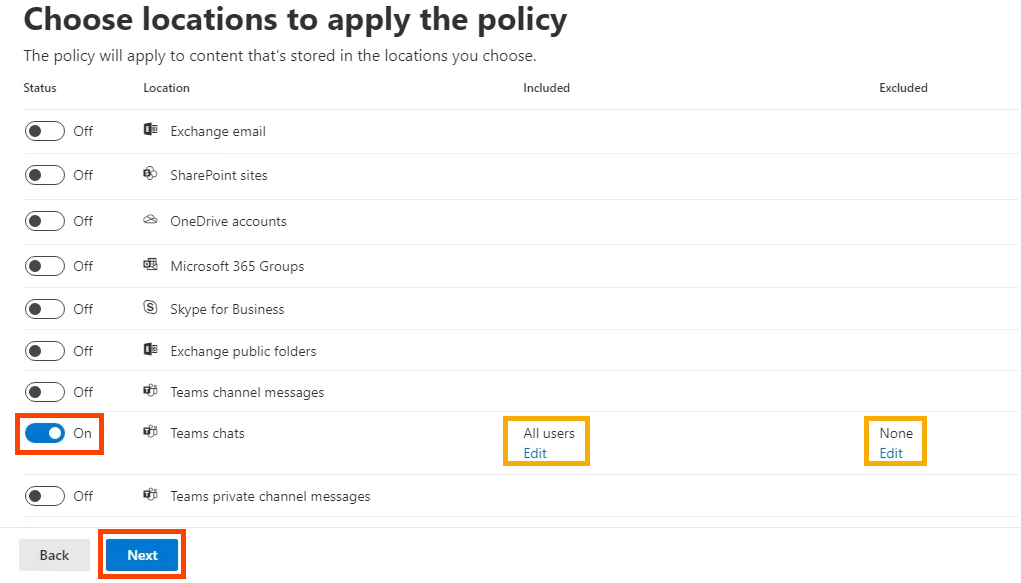
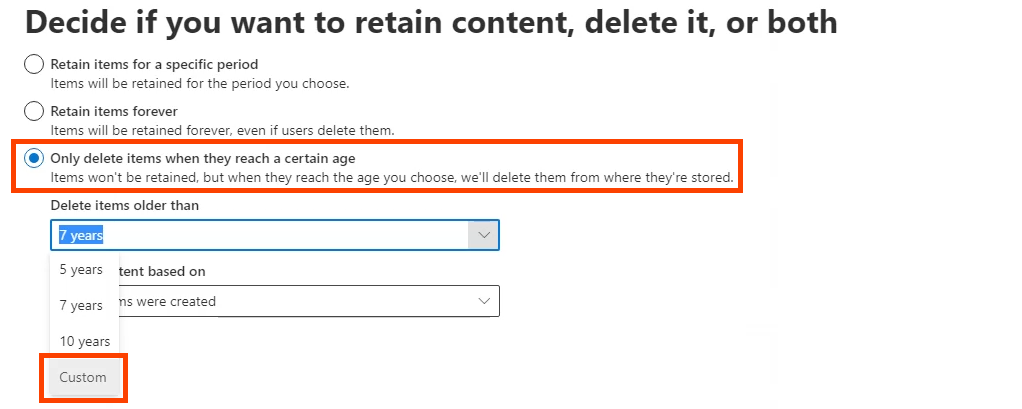
Trong xóa các mục cũ hơn , đặt năm , tháng và ngày thành 0 , sau đó chọn Tiếp theo .
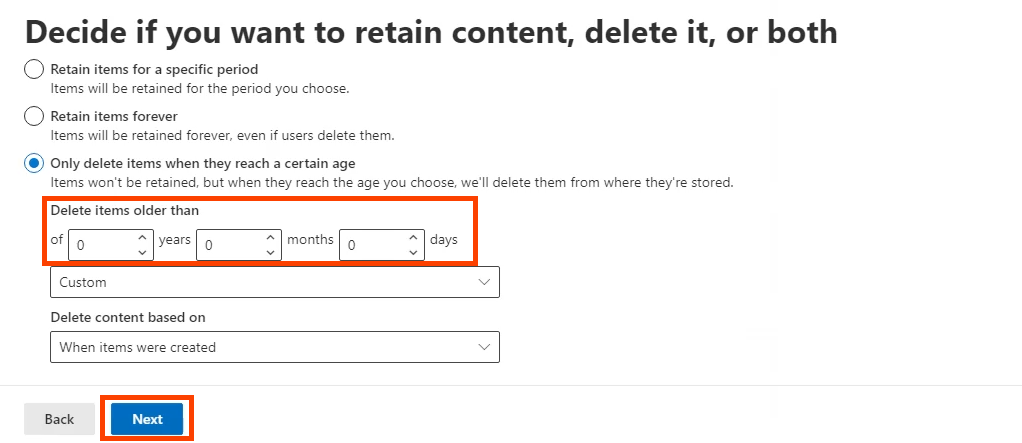
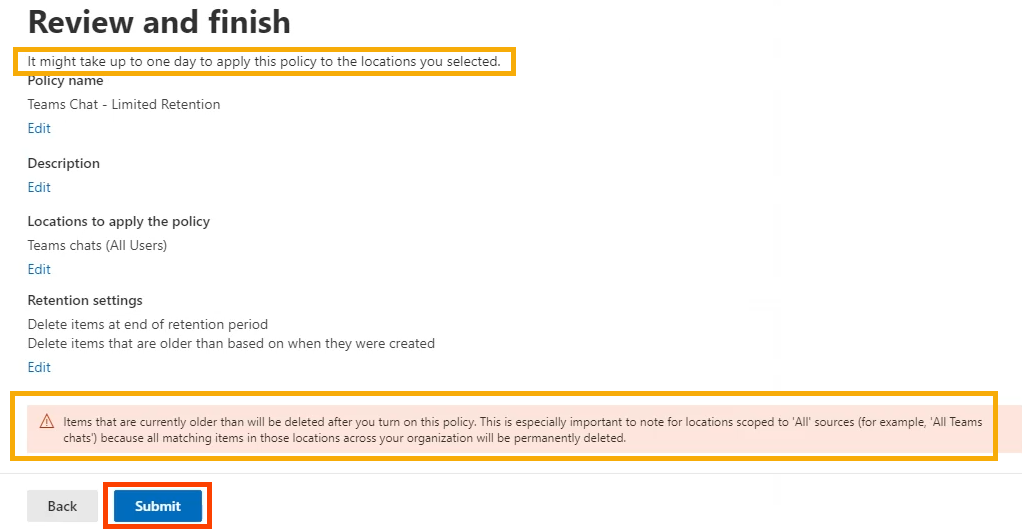
Sau khi thông báo Chính sách của bạn đã được tạo , hãy chọn Xong .

Tắt lịch sử trò chuyện trong Teams for Business bằng PowerShell
PowerShell là ngôn ngữ tập lệnh dành cho Windows và Microsoft 365. Để sử dụng tập lệnh này, bạn phải là quản trị viên toàn cầu cho tổ chức của mình hoặc được quản trị viên toàn cầu chỉ định các quyền.
Vì chính sách lưu giữ trò chuyện của Microsoft Teams là được quản lý bởi Exchange Online nên bạn phải cài đặt ExchangePowershellModule để sử dụng các lệnh ghép ngắn này.
Chính sách tuân thủ lưu giữ mới -Tên “Trò chuyện nhóm – Không lưu giữ” -TeamsChatLocation Tất cả -TeamsChatLocationException Không có -Đã bật $true
Quy tắc tuân thủ lưu giữ mới -Tên “Quy tắc xóa cuộc trò chuyện” -Chính sách “Trò chuyện nhóm – Không lưu giữ” -Hành động tuân thủ lưu giữ Xóa -Thời gian lưu giữ 0
Bật lịch sử trò chuyện trong Teams for Business
Trong Teams for Business, trừ khi bạn thay đổi chính sách lưu giữ, lịch sử trò chuyện đã được bật và tin nhắn trò chuyện sẽ được lưu vô thời hạn.
Bật lịch sử trò chuyện trong Teams for Business bằng GUI
Nếu bạn đã tạo chính sách không lưu giữ ở trên nhưng muốn bật lưu giữ và bật lịch sử trò chuyện, thì bạn có thể chỉnh sửa hoặc xóa chính sách này. Chúng tôi sẽ chỉ xóa nó trong ví dụ này.
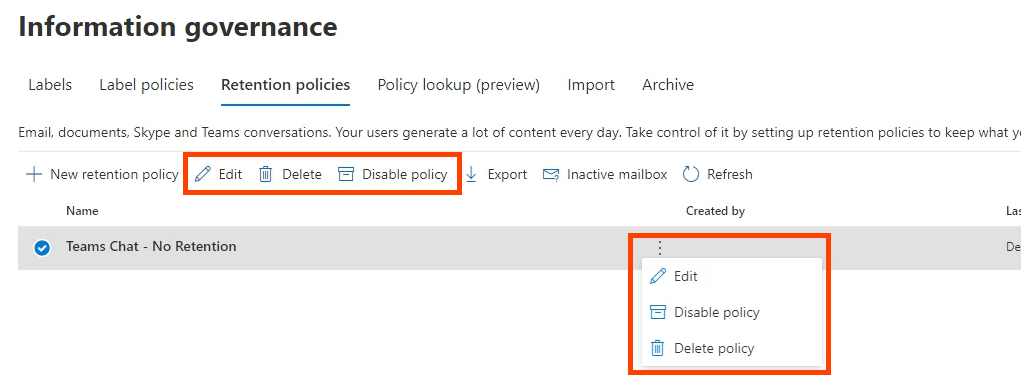

Bật lịch sử trò chuyện trong Teams for Business bằng PowerShell
Sử dụng lệnh ghép ngắn Quy tắc tuân thủ lưu giữ mới và thay đổi thời lượng lưu giữ của chính sách được tạo trước đó thành không giới hạn. Điều này sẽ ghi đè mọi chính sách lưu giữ cuộc trò chuyện có thời lượng ngắn hơn.
Quy tắc tuân thủ lưu giữ mới -Tên “Quy tắc xóa trò chuyện” -Chính sách “Trò chuyện nhóm – Không lưu giữ” -Xóa hành động tuân thủ lưu giữ -Thời gian lưu giữ không giới hạn
Tại sao tôi không thể tắt lịch sử trò chuyện trong Teams Personal?
Với Microsoft Teams Personal, bạn sẽ không có Trung tâm tuân thủ Microsoft 365 để truy cập. Vì vậy, bạn không thể tắt lịch sử trò chuyện. Chúng tôi đã tìm kiếm tài liệu của Microsoft nhưng Microsoft không đưa ra lý do tại sao bạn không thể tắt lịch sử trò chuyện trong Teams Personal. Có lẽ đó là lý do tại sao những ứng dụng như Tín hiệu nhắn tin an toàn đang trở nên phổ biến hơn.
Làm cách nào để xóa lịch sử trò chuyện của Microsoft Teams?
Có thể bạn đang nghĩ rằng bạn có thể xóa lịch sử trò chuyện của mình và sau đó sẽ không có vấn đề gì. Thật không may, nếu bạn xóa toàn bộ cuộc trò chuyện thì việc đó chỉ thực hiện được từ phía bạn. Người khác hoặc những người tham gia vào cuộc trò chuyện nhóm vẫn sẽ có toàn bộ cuộc trò chuyện. Mọi tệp hoặc liên kết đều có thể truy cập được đối với họ.
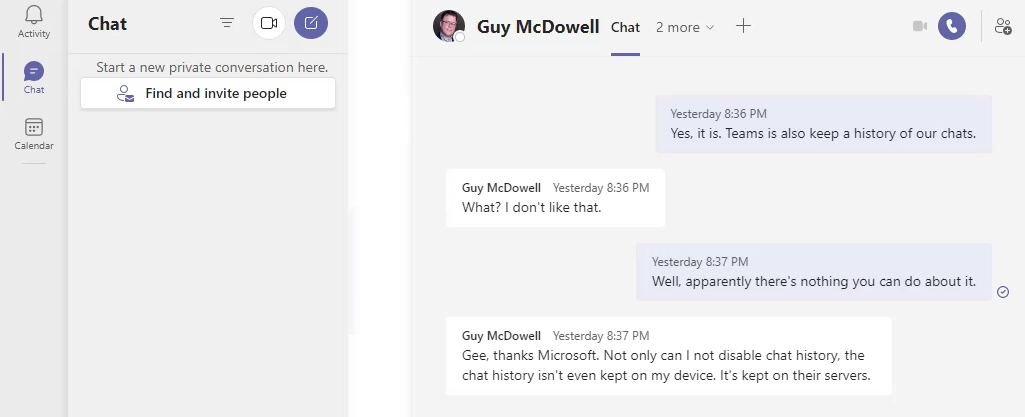
Tuy nhiên, bạn có thể truy cập OneDrive hoặc trang SharePoint của mình và thay đổi quyền trên các tài liệu được chia sẻ hoặc liên kết để ngăn chặn quyền truy cập. Nếu bạn sử dụng OneDrive for Business, hãy đi tới thư mục OneDrive của bạn tới Tệp trò chuyện trong Microsoft Teams và xóa cả các tệp mà bạn đã chia sẻ từ đó. Ngoài ra, khi bạn tiếp tục trò chuyện với họ, toàn bộ cuộc trò chuyện sẽ quay lại.
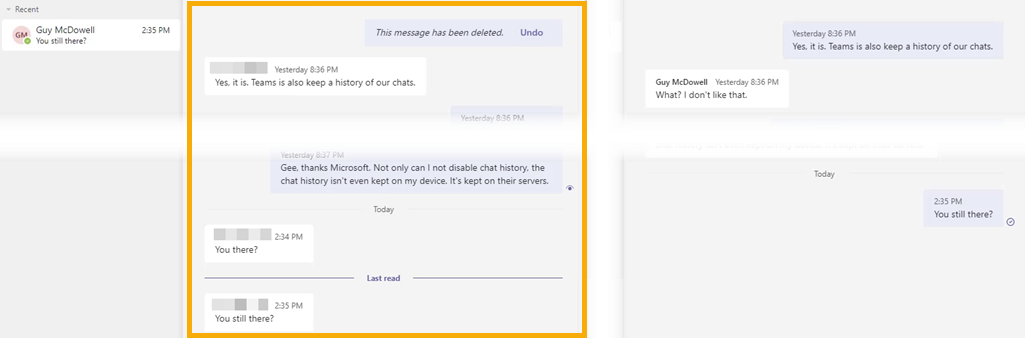
Các tin nhắn trò chuyện cá nhân có thể bị xóa và theo Microsoft, tin nhắn đó sẽ biến mất đối với bạn và những người khác.
Xóa Trò chuyện Microsoft Teams trong Ứng dụng Teams dành cho máy tính để bàn
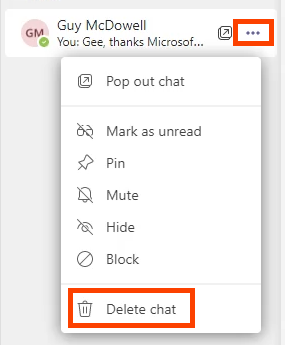
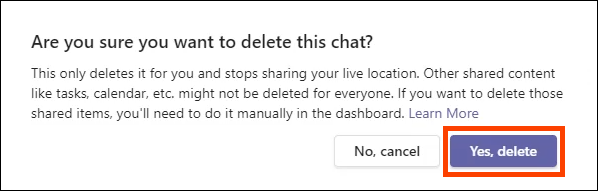
Xóa tin nhắn trò chuyện trên Microsoft Teams trong Teams Desktop
.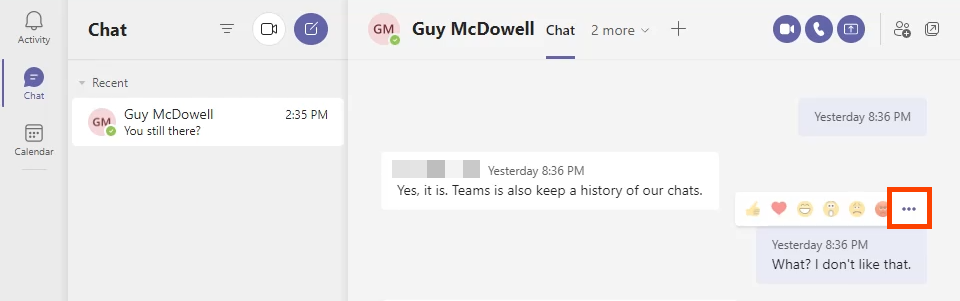
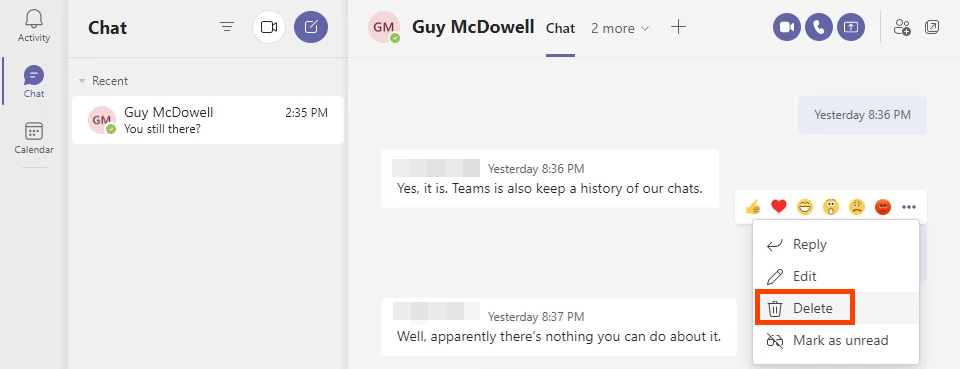
Bạn sẽ thấy tin nhắn đã bị xóa. Để khôi phục lại, hãy chọn Hoàn tác .
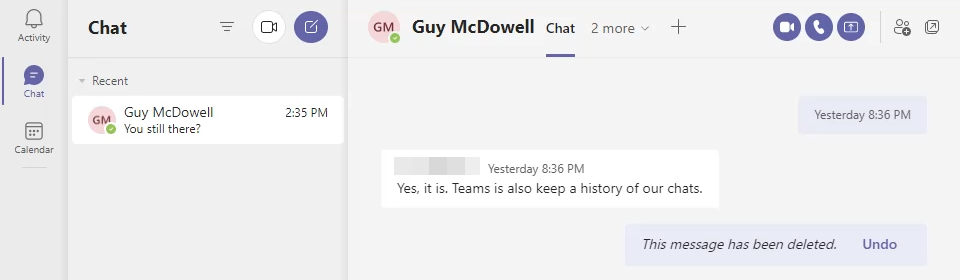
Tin nhắn cũng sẽ được gửi đến người bạn đang trò chuyện cùng, tuy nhiên, điều đó có vẻ không nhất quán. Cả hai mặt của cuộc trò chuyện được hiển thị dưới đây. Thành viên khác trong nhóm vẫn có thể xem tin nhắn đã xóa.

Xóa Trò chuyện Microsoft Teams trong ứng dụng Android Teams
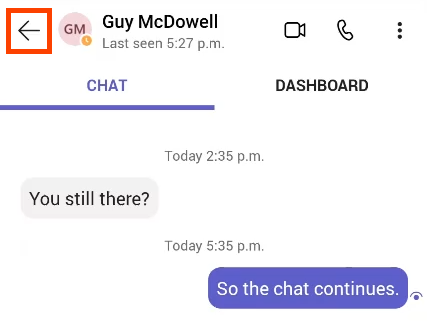
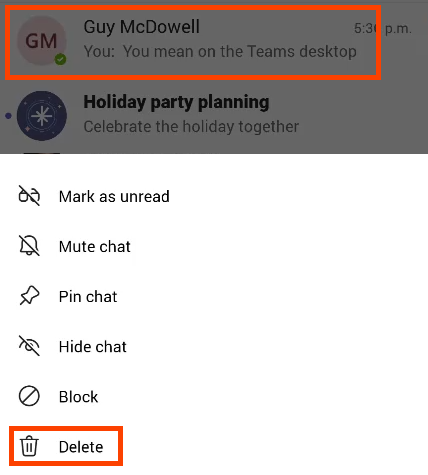
Xác nhận bằng cách chọn OK trên màn hình xác nhận.
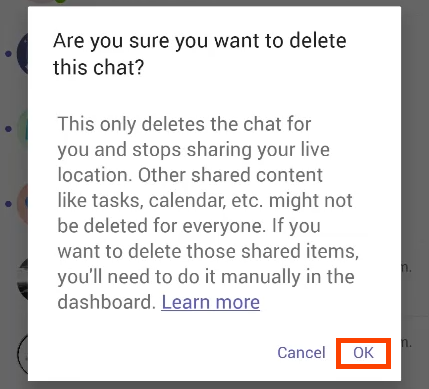
Xóa tin nhắn trò chuyện trên Microsoft Teams trong ứng dụng Android Teams
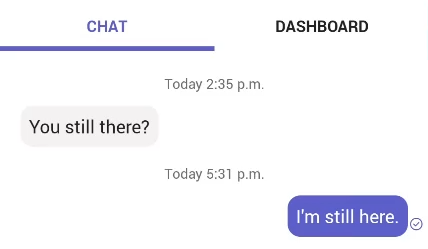
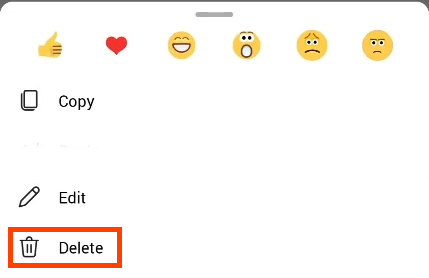
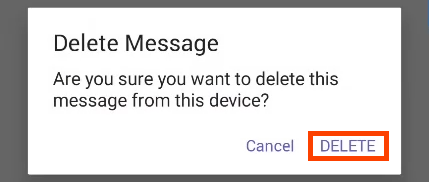
Xóa Trò chuyện Microsoft Teams trong ứng dụng iOS Teams
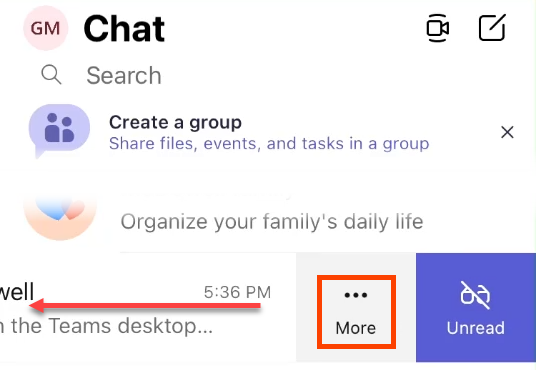
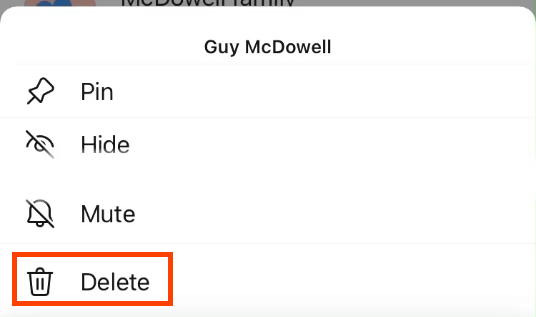
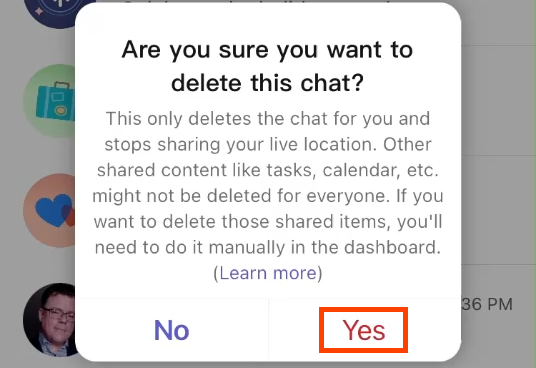
Xóa tin nhắn trò chuyện trên Microsoft Teams trong ứng dụng iOS Teams
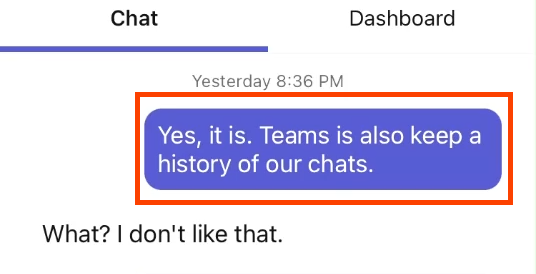
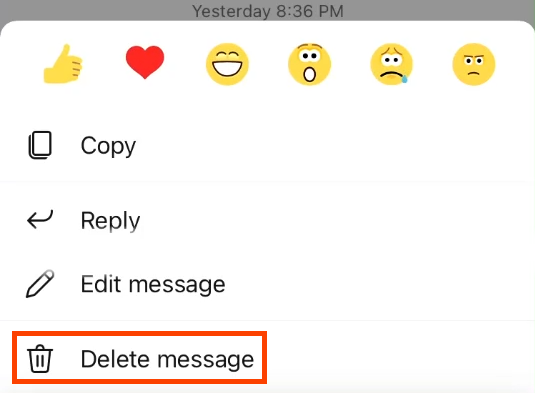
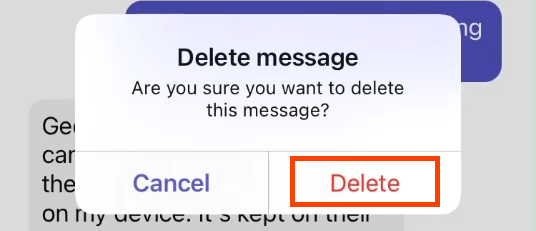
Xóa tất cả tin nhắn trò chuyện của Microsoft Teams bằng Tìm kiếm nội dung
Phương pháp này yêu cầu bạn phải là thành viên của nhóm Trình quản lý khám phá điện tử. Nó chỉ hoạt động cho Exchange Online, không hoạt động cho Exchange tại chỗ.
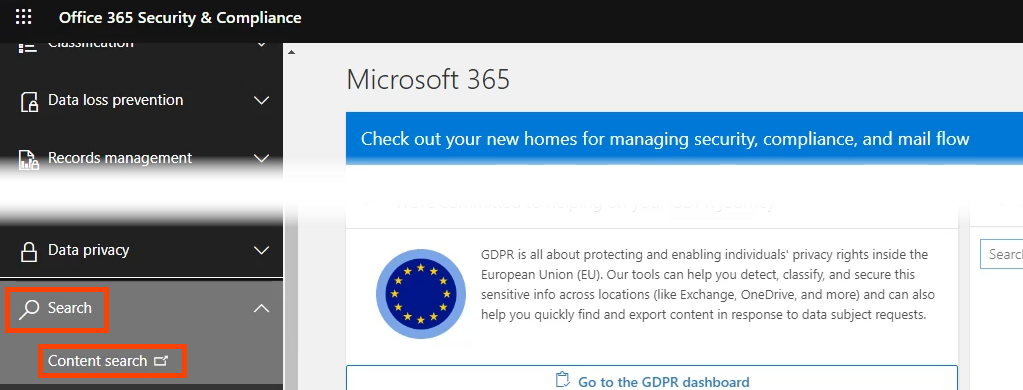

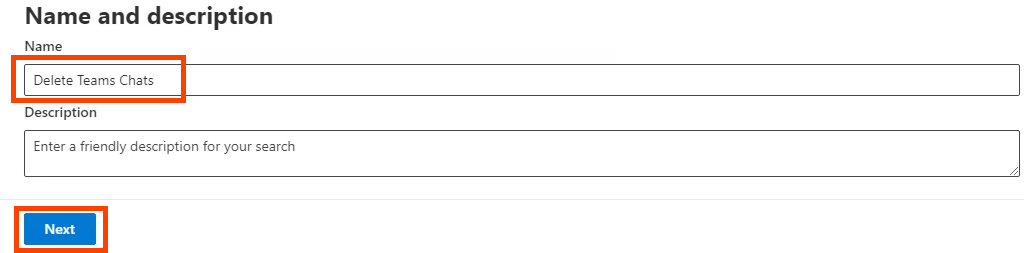
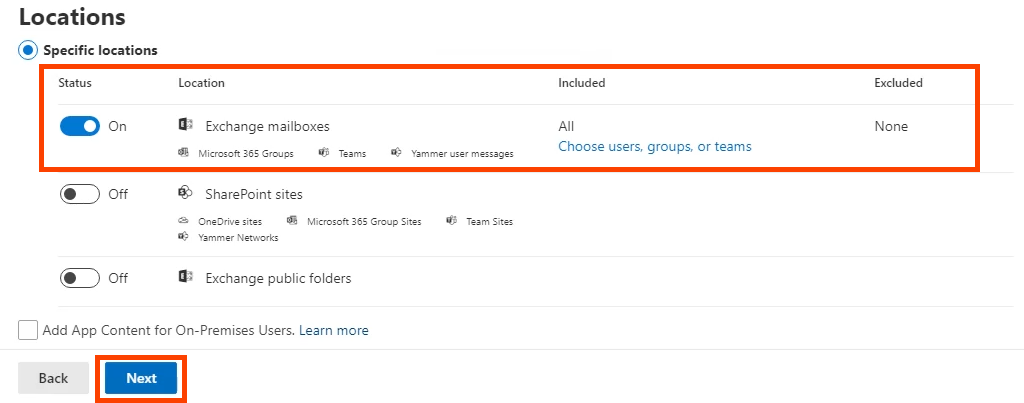
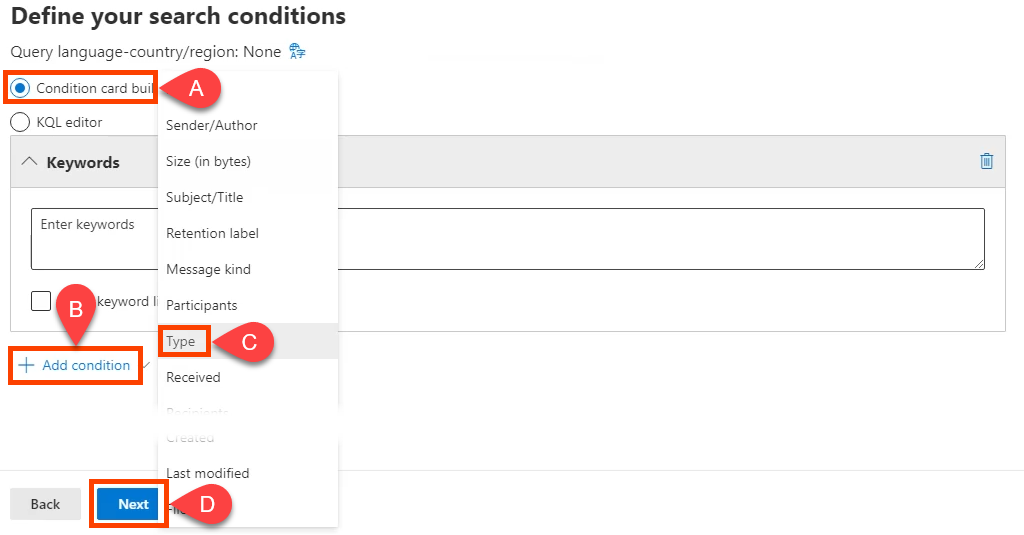
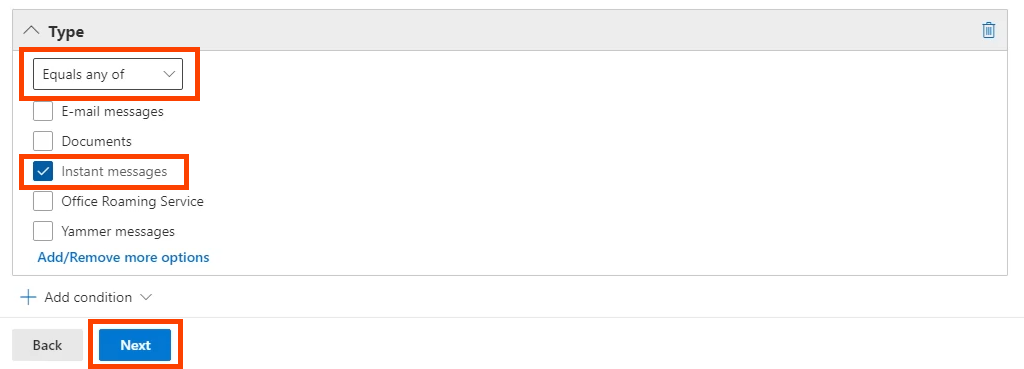
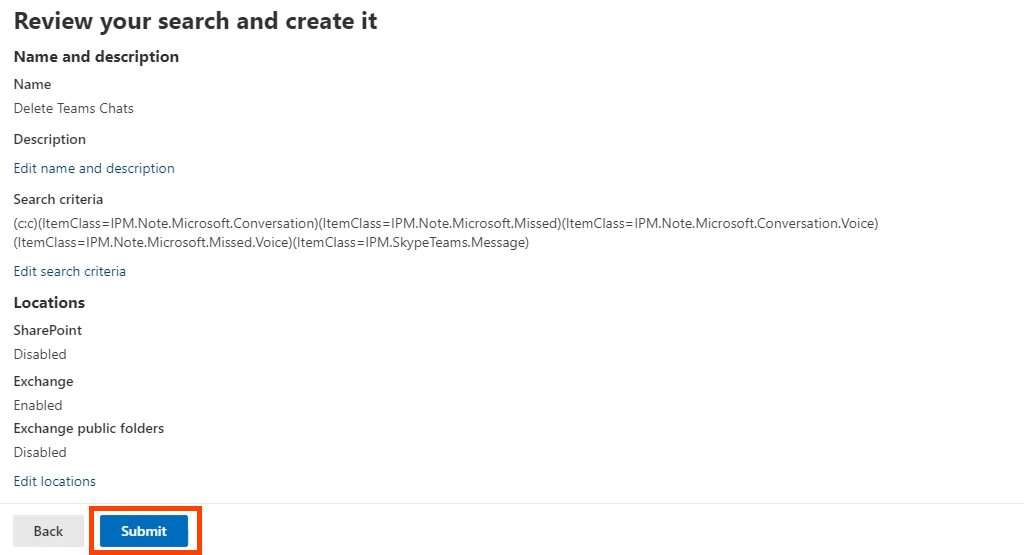
$UserCredential = Nhận thông tin xác thực
$Session = New-PSSession -ConfigurationName Microsoft.Exchange -ConnectionUri https://ps.compliance.protection.outlook.com/powershell-liveid/ -Credential $UserCredential -Authentication Basic -AllowRedirection .
Nhập-PSSession $Session
Khi thực thi tập lệnh, một cửa sổ bật lên sẽ hỏi bạn tên người dùng và mật khẩu.
Hành động tìm kiếm tuân thủ mới -SearchName “Xóa nhóm tìm kiếm” -Purge -PurgeType HardDelete
Bạn sẽ được hỏi xem bạn có chắc chắn muốn xóa mọi thứ hay không. Nhập Y cho có.
Kiểm soát lịch sử trò chuyện của Microsoft Teams
Mặc dù không có cách nào dễ dàng để tắt lịch sử trò chuyện trong Teams nhưng chúng tôi có thể cung cấp cho bạn một số giải pháp và cách ít nhất là xóa lịch sử trò chuyện trong Teams. Suy cho cùng thì đó mới là mục tiêu thực sự; để thoát khỏi lịch sử tin nhắn.
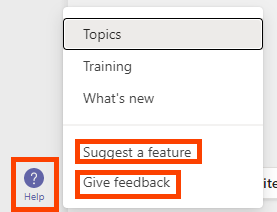
Hãy cho Microsoft biết rằng bạn muốn có nhiều quyền kiểm soát hơn đối với dữ liệu Cá nhân của Microsoft Teams. Mở Teams Trợ giúp và chọn Đề xuất một tính năng hoặc Đưa ra phản hồi .
.